С появлением интернета наша жизнь начала стремительно меняться . С каждым годом появляются все новые программы , облегчающие работу и общение в сети . Даже если вы сидите в офисе , большую часть работы (а может быть и всю работу) вы делаете на компьютере . Что уж говорить об так называемых удаленных профессиях .
Как же подтвердить работодателю , что ты сделал работу , какое-то действие , передать информацию ? Для этого разработчики придумали , как можно сделать моментальный снимок с экрана компьютера . Назвали его "скриншот".Слово "скриншот" имеет английское происхождение и состоит из двух слов. "Скрин" переводится как "экран" , а "шот" - "выстрел , кадр" .
Зачем мне это понадобилось
Несколько лет назад , когда мое знакомство с компьютером только начиналось , я искала способы заработать в сети интернет . И , конечно же , как многие новички , обратилась к буксам . После нескольких заходов в серфинг , я поняла , что заработок этот копеечный и решила делать задания . И тут я столкнулась с тем , что для отчета о выполнении нужно было сделать скриншот .
О БОЖЕ ! СКРИНШОТ ! Как это ?! Что это ?!
Столкнувшись с непонятными инструкциями по скачиванию каких-то специальных программ , я стала опасаться “страшного” слова “скриншот” и надолго оставила задания , где требовался подобный вид отчета , потеряв при этом один из способов заработать пусть и не большие , но все-таки реальные деньги .
Перепробовав за три года разные способы заработка , я , наконец-то , пришла к созданию своего сайта . И тут я снова столкнулась с необходимостью делать эти пресловутые скриншоты ! Теперь уже для статей . В общем , никуда не денешься , надо учиться их делать .
На тот момент мой младший сынишка ( ему 13 лет ) уже вовсю делал эти самые “скрины” . Он то и показал мне , насколько все просто !
Простые настройки
Мы дома пользуемся браузером Яндекс . Поэтому речь пойдет о нем и скриншотах , которые можно делать в нем .
Для начала вам нужно в него войти . В самой верхней строке браузера , в одном ряду с кнопкой в виде крестика “закрыть” есть кнопка “настройки Яндекс.Браузера” , которая выглядит как три горизонтальные черточки .
Нужно кликнуть на эту кнопку один раз левой кнопкой мышки . Откроется небольшое окошко , где будут перечислены различные виды настроек для вашего браузера . Нужно выбрать строку с изображением пазла и надписью “Дополнения” .
Кликаете по этой строке также левой кнопкой мышки один раз и вам откроется страница во весь экран с различными дополнениями . Там есть множество разных полезных дополнительных функций , которые можно включать и выключать по вашему желанию и по мере надобности . Для этого ничего скачивать не нужно . Теперь нужно выбрать строку с изображением перышка и надписью “Lightshot Создание скриншотов” . В конце этой строки будет кнопка “Вкл.-Выкл.” , которую кликом левой кнопки мыши нужно переключить в режим “Вкл.”
После включения этой кнопки у вас на экране во второй строке сверху в верхнем правом углу появится то же легкое перышко , что и на странице дополнений .
Дополнительные функции
Теперь вы можете делать простые скриншоты страниц любых сайтов в Яндекс.Браузере . Просто кликните по “перышку” . Откроется та же страница , с которой вам нужно сделать скриншот , но она будет слегка затемнена серым фоном . По этому поводу переживать не стоит : на готовом скриншоте все будет выглядеть , как на оригинале . Посередине будет надпись “выберите область” . Нужно выбрать область , которая будет скопирована скриншотом . Для этого наводите стрелку на угол предполагаемого снимка ( можно начать с самого верхнего угла и сделать скрин всей страницы , а можно только нужной вам части ) , зажимаете левую кнопку мыши и ведете в противоположный угол . При этом выделяемая область светлеет . Как только вы решите , что выделили все , что вам нужно , отпускайте кнопку мыши . Сбоку и снизу от выделенной области появится панель инструментов .
Если вам ничего не нужно делать со снимком , просто его сохраняете . Для этого нужно выбрать на нижней горизонтальной панели инструментов кнопку “сохранить” и кликнуть по ней один раз левой кнопкой мыши . Скриншот сохранится на ваш компьютер в папку “Загрузки” .
Также в этой строке есть кнопки “поделиться в соцсетях” , “печать” , “предварительный просмотр” , “искать похожие изображения на google” и “закрыть” .
Но бывает , что нужно например обвести рамкой какой-то участок скриншота . Для этого есть инструменты на панели справа от скриншота . Один из этих инструментов - “прямоугольник” . Он служит именно для этого . Чтобы сделать рамку , нужно кликнуть по инструменту “прямоугольник” , затем навести стрелку на угол предполагаемой области выделения , зажать левую кнопку мыши и провести до противоположного угла .
Также можно указать на какую-либо часть скриншота стрелкой . Для этого нужно выбрать соответствующий инструмент на той же панели справа , где и прямоугольник , навести стрелку чуть в стороне , зажать левую кнопку мыши и провести к участку , на который вы хотите указать .
Еще на этой панели есть такие инструменты как “текст” для нанесения на скриншот какого-либо текста ( буква “Т” ) , “карандаш” и “маркер” для подчеркиваний и обвода частей скриншота вручную . Я этими функциями сейчас не пользуюсь , так как получается криво и не очень хорошо смотрится на сайте . Если нужно подчеркнуть что-нибудь , есть инструмент “линия” . Там же можно выбрать цвет линий , прямоугольников , стрелок , текста .
В верхнем левом углу , сразу над выделенным светлым участком скриншота программа показывает размер изображения .
Мне очень удобно пользоваться этой встроенной программой в Яндекс.Браузере . Надеюсь , будет удобно и вам . Ничего сложного в создании скриншотов нет . Зря я раньше пугалась этого непонятного слова . Единственное , чего не может сделать эта программа - скриншот главной страницы Яндекс.Браузера . Для этого нужна другая программа . Но об этом я расскажу в другой статье .
Надеюсь , что смогла вам помочь . Пишите , все ли у вас получилось , устраивает ли вас данная программа . Всегда рада общению , отвечу на любые ваши комментарии .




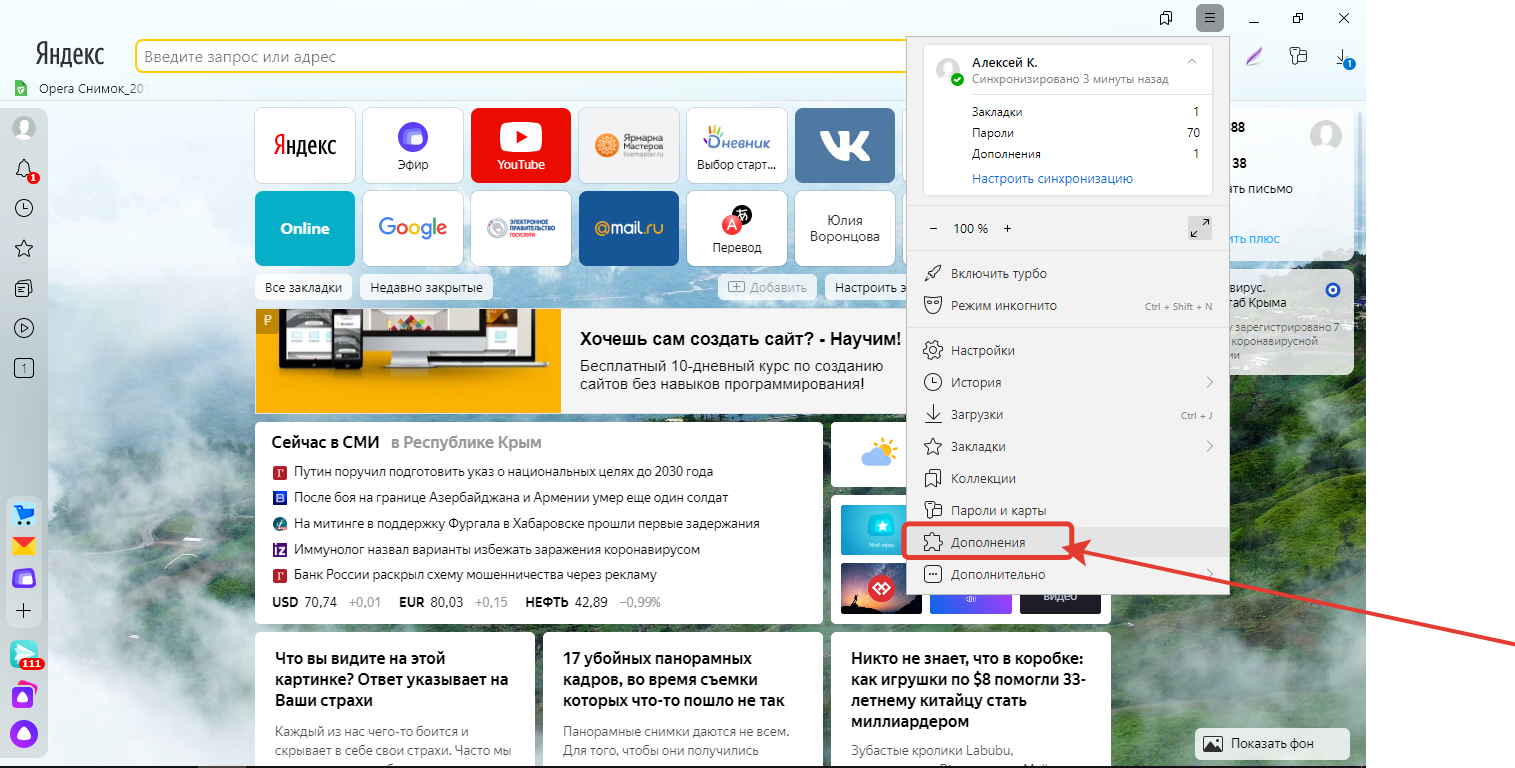
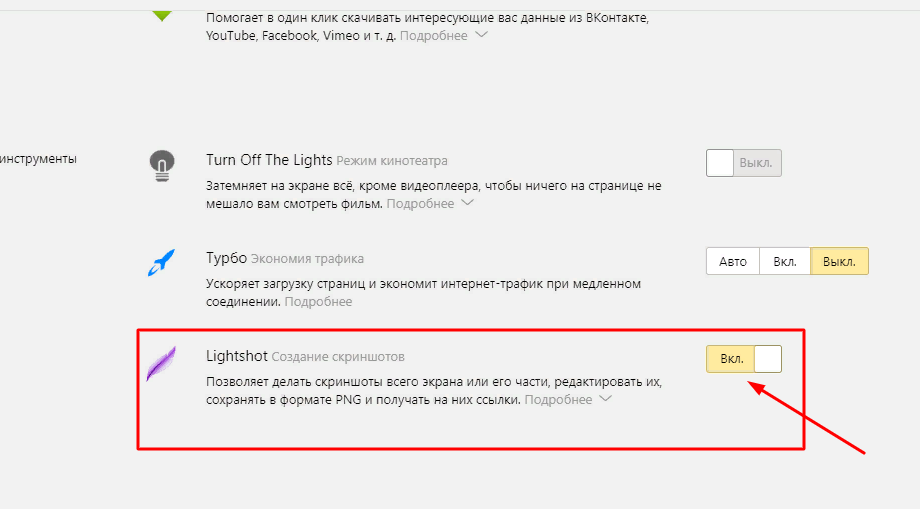
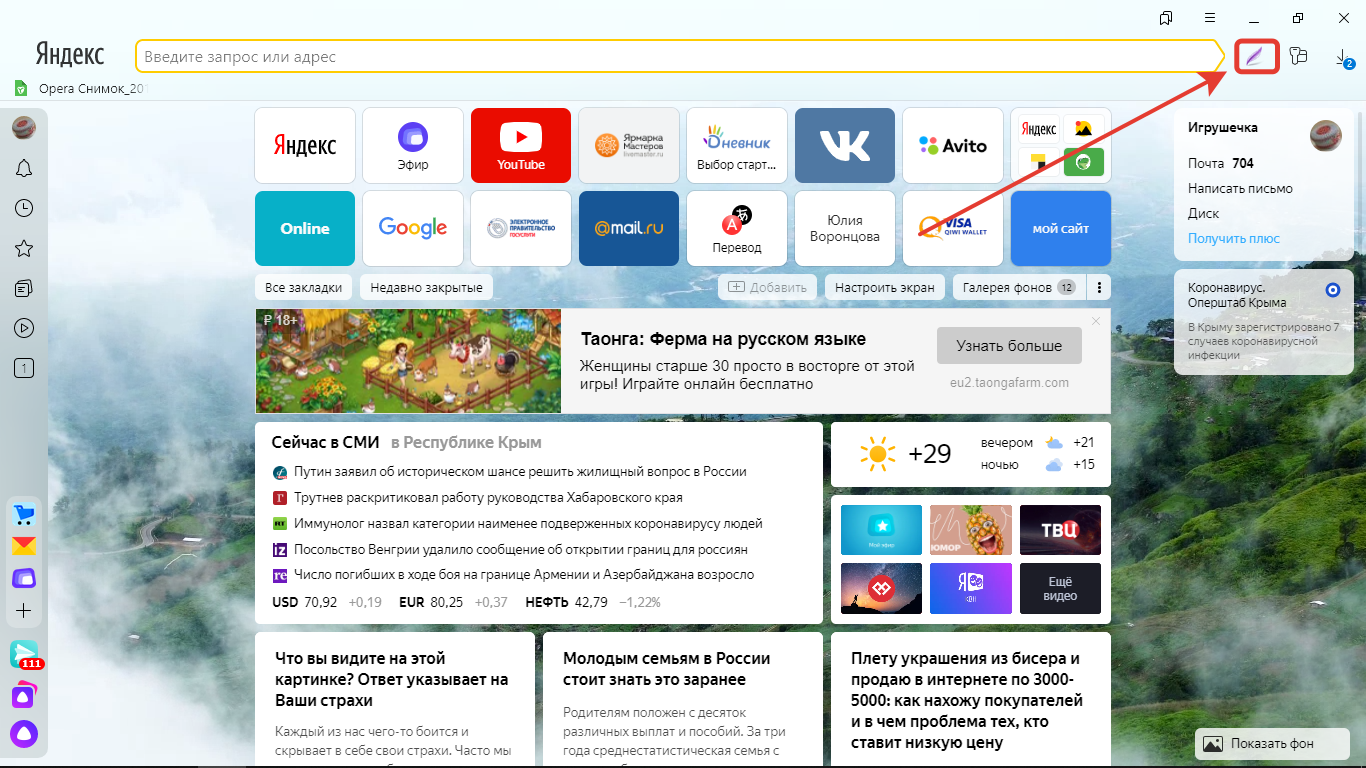
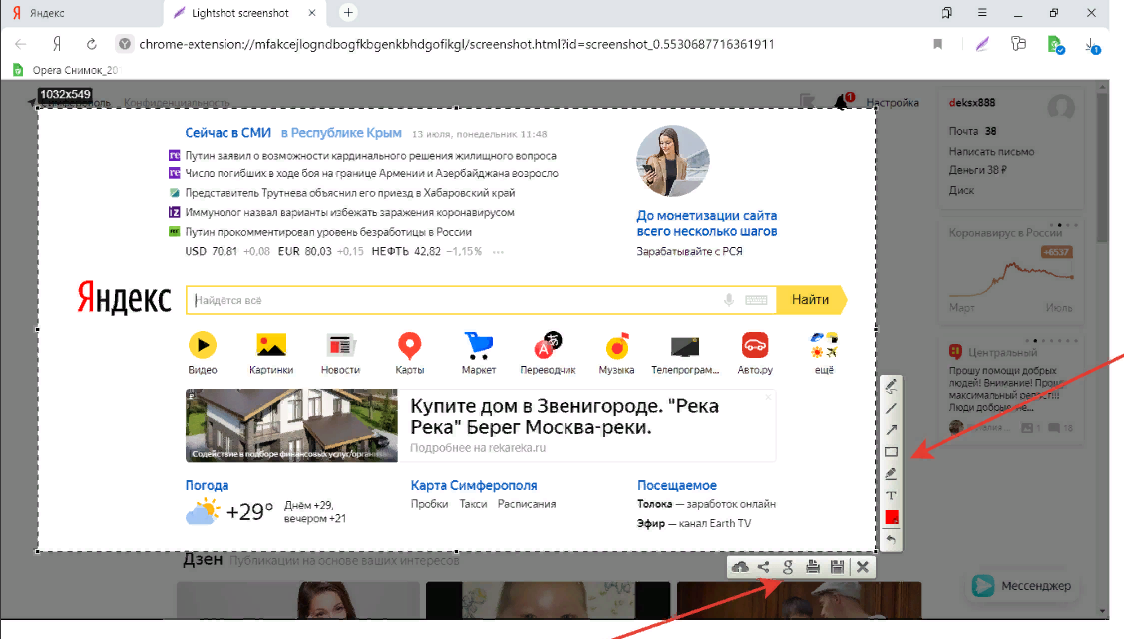
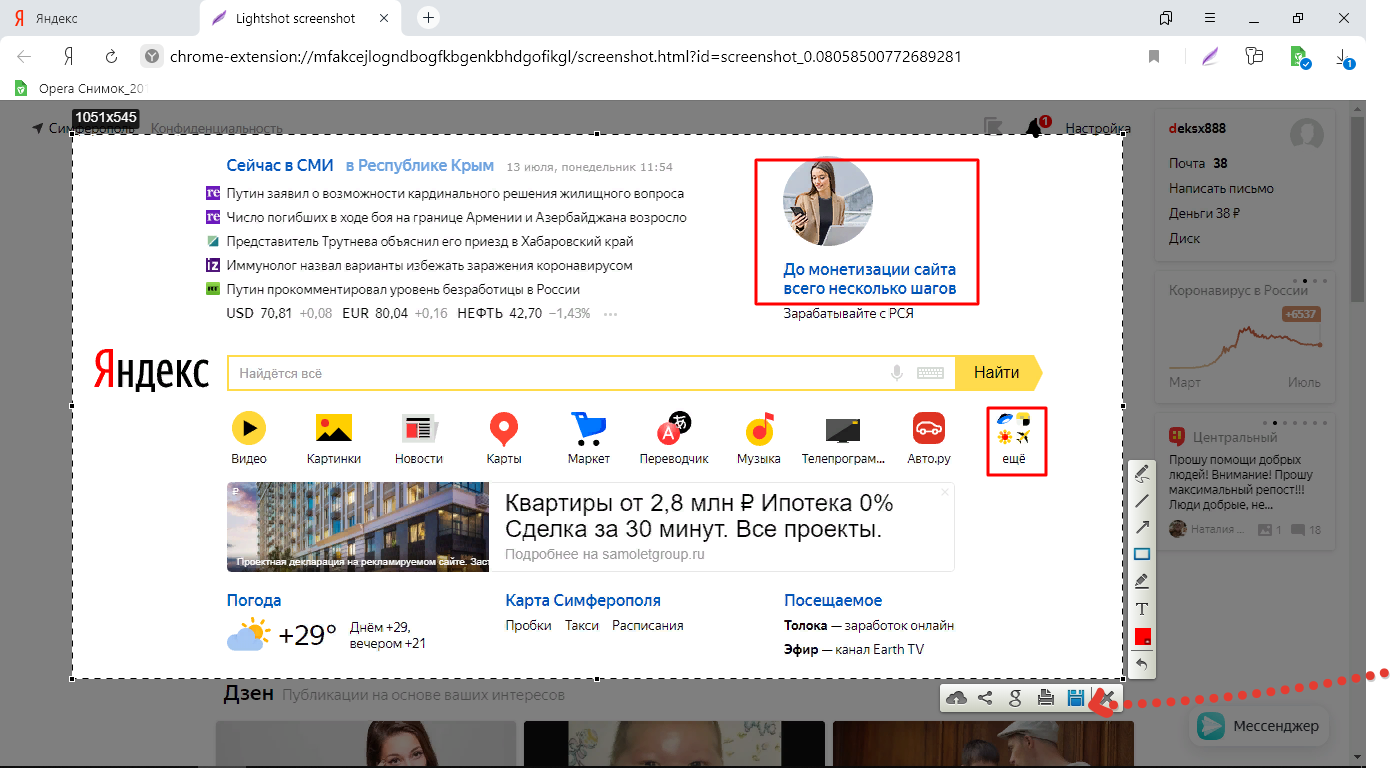
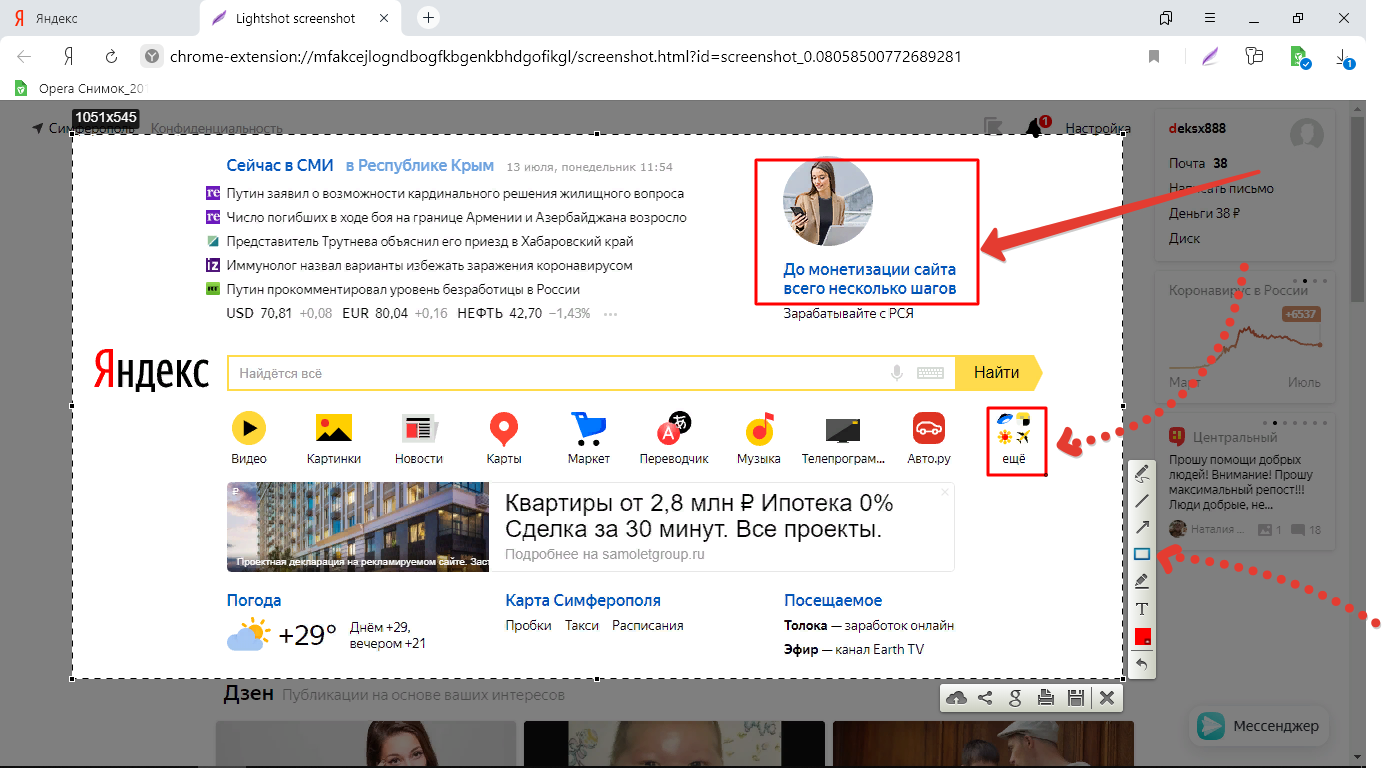
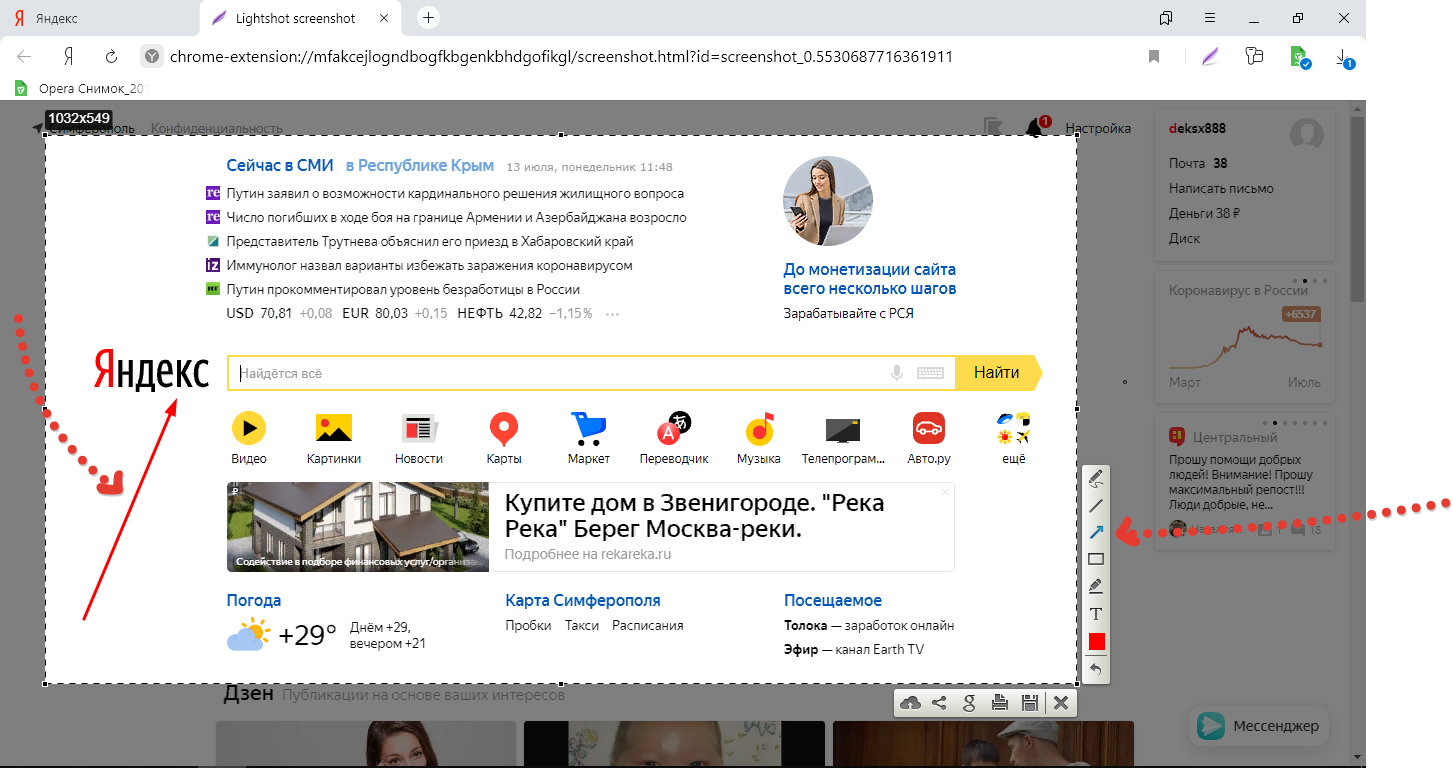
Оставить комментарий